困擾於PS吸管工具的使用難題? php小編子墨為大家悉心奉上PS吸管工俱全面使用指引!本教學將深入淺出地解析吸管工具的功能和使用方法,助你輕鬆掌握這項實用工具。快來開啟閱讀之旅,解鎖PS吸管工具的神奇功能吧!
第一步:開啟PS軟體,找到左方工具列(如圖所示)。
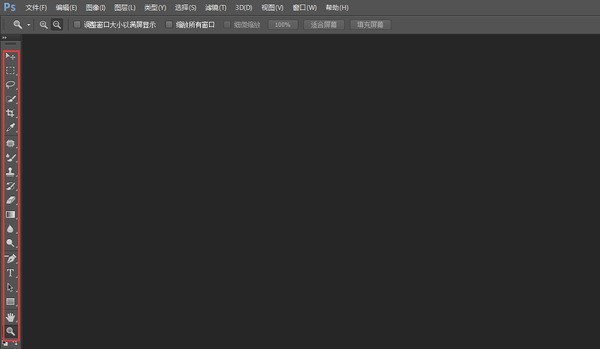
第二步:在工具列中,找到我們需要的吸管工具(如圖)。
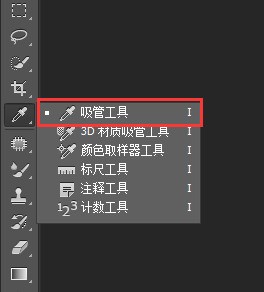
第三步:我們打開一張素材照片,並點擊吸管工具,我們可以看到出現取樣大小的視窗(如圖所示)。
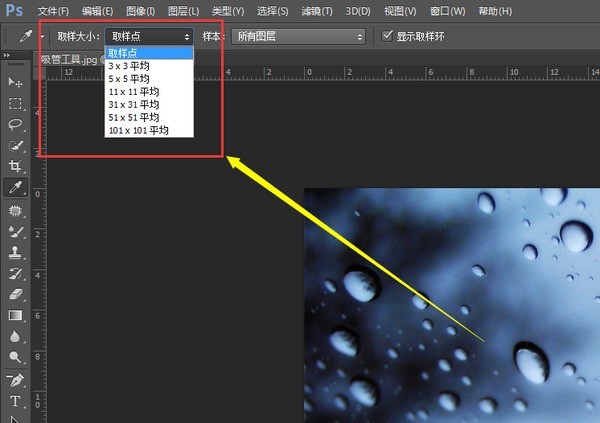
第四步:我們點選畫面,想提取的顏色,然後顏色數值就出現在預設前景色和背景色中(如圖所示)。
第五步:做到這一步後,我們所想要提取的顏色就出現在拾色器介面上了,而且我們也能看到對應的顏色屬性數值等(如圖所示)。
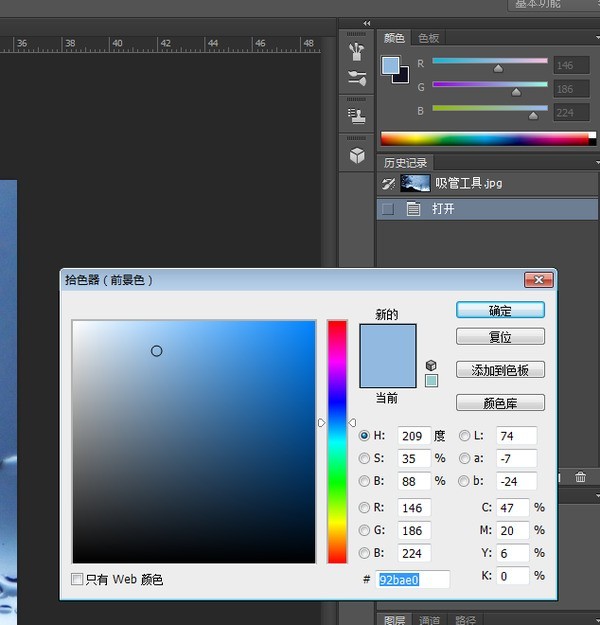
第六步:然後我們就可以直接使用這個顏色,我們來做一個小示範(如圖所示)。
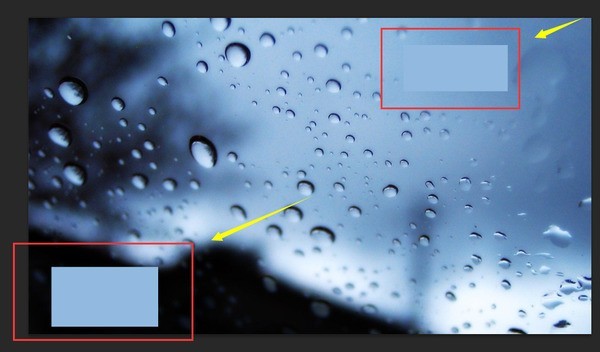
第七個步驟:我們也可以在之後選取對應的區域,點選顏色器,點選畫筆就能將該區域進行顏色填滿(如圖)。
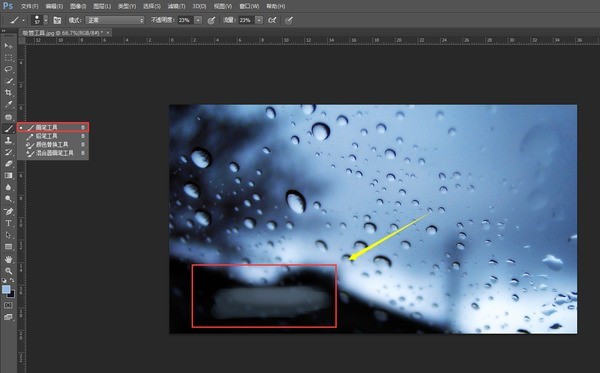 #
#
以上是ps吸管工具怎麼用_ps吸管工具的使用教學課程的詳細內容。更多資訊請關注PHP中文網其他相關文章!




